نوار وظیفه یا Taskbar یکی از قابلیت هایی است که مایکروسافت برای دسترسی سریعتر و راحتی کاربران طراحی کرده است اما متاسفانه گاهی اوقات ما با مشکل ناپدید شدن نوار وظیفه Taskbar و آیکن باتری ، صدا و..در ویندوز ۱۰ ، ۸ و ۷ مواجه می شویم که می تواند مشکل بزرگی برای ما باشد، چند راه حل ساده وجود دارد که امروز در انزل وب قصد داریم در مورد آن صحبت کنیم.
حل مشکل ناپدید شدن Taskbar ، آیکن صدا ، استارت ، باتری و.. در ویندوز ۱۰ و ۷
How to Fix Taskbar Missing Icons in Windows 10
همانطور که مستحضر هستید نوار وظیفه ویندوز کاربردهای زیادی برای کاربران دارد به طور مثال کاربران می توانند برنامه هایی که به طور مکرر با آنها کار می کنند را به نوار وظیفه پین کنند تا با طی مراحل کمتری به برنامه ها دسترسی پیدا کنند، از طریق نوار وظیفه مابین برنامه های باز سوئیچ کنید، به منوی استارت ویندوز، آیکن صدا، آیکن ناحیه نوتیفیکیشن، باتری دستگاه، ساعت و زمان و غیره دسترسی پیدا کنید. وقتی که شما با مشکل ناپدید شدن نوار وظیفه Taskbar مواجه می شوید آیکن های شما مثل آیکن کاربردی نمایش باتری لپ تاپ ، آیکن تنظیم صدا و حتی دکمه استارت نیز ناپدید می شود و راحتی کاری که داشتید نیز از بین خواهند رفت، اگر شما هم با این مشکل مواجه هستید می توانید از ۹ راه حلی که در ادامه به شما آموزش خواهیم داد اقدام به حل مشکل ناپدید شدن Taskbarکنید.

اگر علاوه بر ناپدید شدن نوار ابزار با مشکل ناپدید شدن آیکن های دسکتاپ مواجه شده اید می توانید از ۶ روش حل مشکل پاک و ناپدید شدن آیکون های دسکتاپ ویندوز ۱۰، ۸ و ۷ استفاده کنید.
حل مشکل ناپدید شدن نوار وظیفه از طریق CMD
اگر نوار وظیفه Taskbar شما ناپدید شده است و به آیکن هایی مانند ساعت خود دسترسی ندارید برای حل مشکل خود دکمه ویندوز و X را فشار دهید تا منوی Quick Link باز شود. در اینجا برنامه Command Prompt را اجرا کنید.

حالا کد زیر را تایپ و اینتر کنید تا نوار وضیفه Taskbar شما برگردد:
DISM /Online /Cleanup-Image /RestoreHealth
حل مشکل ناپدید شدن آیکون صدا ، دکمه استارت و.. در ویندوز۷، ۸ و ۱۰
اگر نوار وظیفه شما وجود دارد اما شما نمی توانید روی آیکن ها کلیک کنید برای حل مشکل خود باز هم Command Prompt را باز کنید و دستور زیر را وارد کنید
Get-AppxPackage | Remove-AppxPackage
Get-AppxProvisionedPackage -Online | Remove-AppxProvisionedPackage –online
بعد از انجام این کار سیستم خود را ریستارت کنید تا نوار وظیفه Taskbar شما به حالت عادی خود برگردد.
در برخی از سیستم عامل ها به جای دستور بالا، دستور زیر کار خواهد کرد:

علت مخفی شدن نوار وظیفه
یکی از علت های اصلی ناپدید شدن Taskbar ، دکمه استارت ، آیکن صدا و.. برنامه ای است که به جلب توجه کاربر نیاز دارد است. برای حل مشکل ناپدید شدن نوار وظیفه خود دکمه های CTRL + SHIFT + ESC را با هم فشار دهید تا پنجره Task Manager برای شما باز شود. حالا به سربرگ Processes بروید و Windows Explorer را انتخاب کنید و روی دکمه Restart کلیک کنید.

مخفی شدن تسکبار به علت منسوخ شدن درایورها
درایورهای منسوخ شده و آسیب دیده می توانند باعث ایجاد مشکل ناپدید شدن نوار وظیفه در ویندوز شما شود. درایورهای قدیمی می توانند انواع مشکلات را ایجاد کنند، بنابراین درایورهای استاندارد مانند درایورهای گرافیکی و صوتی را آپدیت کنید. آموزش اضافه کردن آیکون My Computer ،Recycle Bin و.. روی دسکتاپ ویندوز ۱۰، ۸ و ۷ را یاد ب

رفع مشکل ناپدید شدن آیکون صدا در ویندوز ۱۰ با ایجاد اکانت کاربری جدید
اگر شما هنوز هم نمی توانید به نوار تسکبار خود دسترسی پیدا کنید یک اکانت کاربری جدید ایجاد کنید. برای ایجاد اکانت کاربری جدید دکمه های ویندوز و I را فشار دهید تا وارد قسمت تنظیمات شوید، بعد به مسیر Accounts > Family & Other Users بروید. در زیر قسمت Other Users گزینه Add someone else to this PC را انتخاب کنید. اکانت کاربری خود را ایجاد کنید و آن را جایگزین اکانت قبلی خود کنید. آموزش کامل ساخت یوزر جدید ادمین و اکانت مهمان در ویندوز ۱۰ را مطالعه بفرمایید.

حل ناپدید شدن منوی استارت با آپدیت ویندوز
روش دیگری که برای حل مشکل ناپدید شدن منوی استارت خود می توانید بکار بگیرید آپدیت ویندوز است. دکمه ویندوز و S را فشار دهید در کادر جستجو عبارت Windows update را تایپ کنید و روی اولین گزینه ظاهر شده کلیک کنید. سپس دکمه Check for updates را کلیک کنید تا ویندوز به طور خودکار برای آپدیت های در دسترس جستجو کند. بعد از آپدیت شدن سیستم خود را ریستارت کنید.

حل مشکل ناپدید شدن آیکن نوار وظیفه در ویندوز ۷ از طریق PowerShell
به جای روش بالا می توانید در کادر جستجو PowerShell را سرچ کنید و روی برنامه اجرایی کلیک کنید و دستور زیر را وارد کنید و بعد از اجرای دستور سیستم را ریستارت کنید:
Get-AppxPackage -AllUsers| Foreach {Add-AppxPackage -DisableDevelopmentMode -Register “$($_.InstallLocation)\AppXManifest.xml”}
بعد از اجرای دستور بالا به مسیر C:/Users/name/AppData/Local بروید (در اینجا name نام کامپیوتر شماست). پوشه ای به نام TileDataLayer را پیدا کنید و آن را پاک کنید. اگر ویندوز اجازه پاک کردن این پوشه را به شما نمی دهد کلید ویندوز و R را با هم بگیرید و عبارت services.msc را تایپ کنید حالا سرویس Tile Data model server را متوقف کنید و دوباره شروع به پاک کردن پوشه کنید.

مشکل ناپدید شدن آیکون صدا ، باتری لپ تاپ و.. در ویندوز ۷ ، ۸ و ۱۰
در ویندوز خود به مسیر Settings > System > Notifications & actions بروید و لینک Turn system icon on or off را کلیک کنید. بعد از اینکه پنل Turn System Icons On or Off باز شد آیکن هایی که می خواهید در منطقه نوتیفیکیشن نمایش داده شود را on کنید. برای نمایش آیکون صدا شما باید Volume را on کنید سایر آیکن های نیز نحوه نمایششان به همین صورت است. ۶ روش رفع مشکل نداشتن یا قطع صدا در ویندوز ۱۰ ، ۸٫۱ ، ۷ و.. را مطالعه بفرمایید.

از طریق Group Policy مشکل ناپدید شدن نوار وظیفه در ویندوز ۷ را حل کنید
برای حل مشکل ناپدید شدن تسکبار دکمه های ویندوز و R را فشار دهید و عبارت gpedit.msc را وارد و اینتر کنید تا پنجره Local Group Policy Editor باز شود حالا به مسیر User Configuration > Administrative Templates > Start Menu and Taskbar بروید. حالا در سمت راست دنبال Remove the volume control icon بگردید وقتی آن را پیدا کردید روی آن دابل کلیک کنید و مطمئن شوید که در حالت Disabled یا Not configured نیست بعد OK کنید.

در بالا شما ۹ روش حل مشکل مخفی شدن نوار وظیفه را مطالعه فرمودید علاوه بر این روش ها شما می توانید ویندوز خود را ریستور کنید.
نظرات و پیشنهادات شما؟
امیدواریم با کمک راه حل های امروز توانسته باشید ناپدید شدن منوی استارت و نوار وظیفه خود را در ویندوز ۱۰، ۸ و ۷ حل کنید، اگر راه کار دیگری می شناسید یا نظر و یا پیشنهادی دارید می توانید در بخش دیدگاه این پست با ما در میان بگذارید.
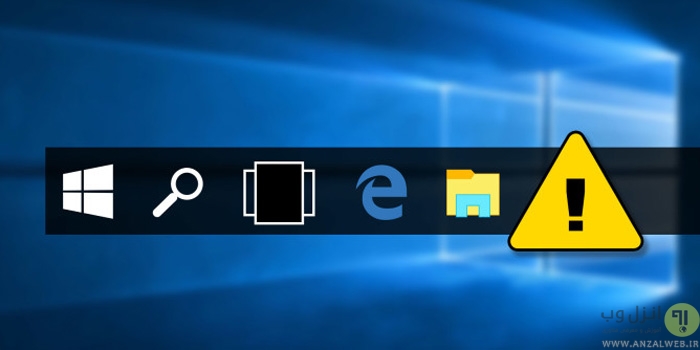


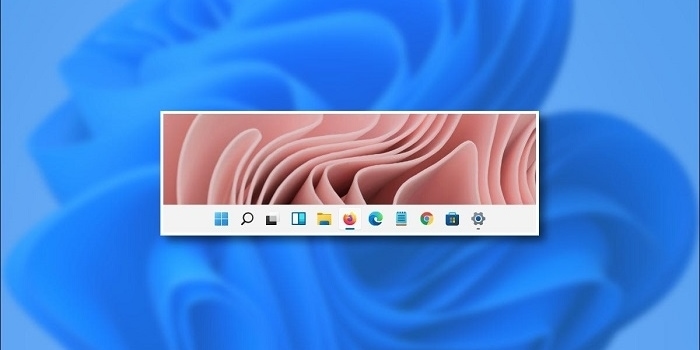
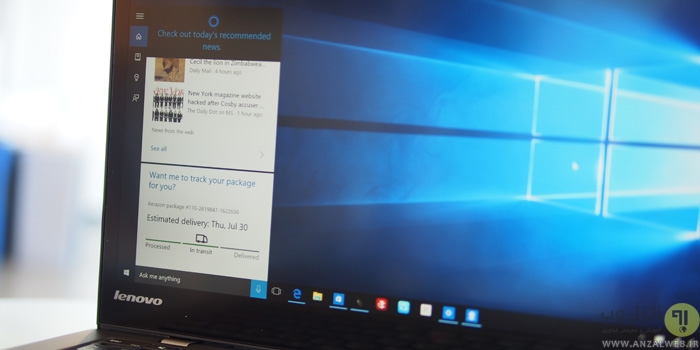



ممنون.مشکل لپ تاپم حل شد
سوالی داشتم از شما
اگه بخوام تولبار حذف نشه مخصوصا زمانی که فول اسکرین کردم برای دیدن فیلم > آیا امکان داره اصلا که تولبار پایین ویندوز تحت هر شرایطی آشکار و ثابت باشه ؟!!
لپ تاپ من یه مشکل داره که دسکتاپ و تسکبار رو نشون نمیده و هیچ کدوم از راه حل های بالا برام اثر نداشت
عشقی
اقا کامپیوتر من یه چند وقته داره یه ارور در مورد رنگ تسکبار میده و میخواد به دیفالت خود ویندوز برگردونتش و یه چند بار هم تمام ایکون های (show hidden icons) و ایکون های صدا و اینترنت نامرعی شدن و وقتی روشون میزنی اتفاقی نمیوفته مشکل از ویندوزمه ؟
میخواستم ببینم چرا ویندوز من حتی با انجام دادن اینکارهایی که گفتید باز هم ایکون لنگویج رو نشون نمیده لطفا راهنمایی کنید و هنوز هم پنهان هستش
باسلام و وقت بخیر.
من امروز که لپ تاپم رو باز کردم قشنگ استارت شد و دسکتاپ و آیکونارو آورد. بعد متوجه شدم که هنگ میکنه و آیکون وای فای هم هنگ کرده بود ولی مثلا میتونستم مای کامپیوترو باز کنم و قشنگ گار میکرد. بعد کلا همه چیز رفت. هم تسکبار و هم آیکونا و یه دونه پس زمینه ی دسکتاپ موند. الانم همونطور مونده. میشه بگید باید چیکار کنم؟
بسیار عالیییییییییییییییی ممنون
عالی بود
یکبار ایکون باطری از دست رفته بودبرگرداندم
دست مریزاد،،،
یجوری راهنمایی کردی ک قشنگ خر فهم شدم،، کارت درسته،،???
ببخشید چرا ولوم اف هست و غیر فعاله نمی تونم ان کنم
من هم !
سلام
این دو تا دستوری که نوشتید کل برنامه های پیش فرض ویندوز رو remove میکنه:
Get-AppxPackage | Remove-AppxPackage
Get-AppxProvisionedPackage -Online | Remove-AppxProvisionedPackage –online
سلام ببخشید من یه مشکلی داشتم
پایین مانیتور کامپیوترم بغل زبان ها یک فلش مانندی بود
الان نیستش ببخشید میشه راهنماییم کنین خیلی ضروریه??
دمتون گرم هیچ سایتی نتونست مشکلمو حل کنه جز سایت شما
سلام خخخخخخخخخخخخیلی ممنون از سایت خوبتون
واقعاگل کاشتی عزیز.دست گلت دردنکنه راهنماییتون خیلی بهم کمک کرد.بازم تشکرمیکنم.به امیدموفقیت شما..خدانگهدار